Was ist dieser Installationsfehler?
Wörtlich aus der englischen Phrase aus dem Fehler Gestartete Anwendung antwortet nicht bedeutet “das laufende Programm antwortet nicht.” Können schlussfolgern, dass die probleme entweder bei den spieldateien liegen können, oder bei Computer des Benutzers. Die Wahrscheinlichkeit ist in beiden Fällen gleich. Deshalb Wir werden uns um alle möglichen Gründe kümmern. Dieser Fehler tritt auf, wenn Sie online gekaufte Spiele installieren speichert (Steam) ist fast unmöglich. Wenn sie auftauchen, dann Das Problem liegt immer auf dem Computer des Benutzers.
Bei Torrent Trackern ist die Situation genau umgekehrt. Wenn Sie das gehackte Spiel geladen hat, ist es hier höchstwahrscheinlich nicht sehr schuldig kompetente “Handwerker”, die das Umpacken erledigten. Und du gibst nicht die Schuld wen in diesem Fall, da Sie solche Dateien auf eigene Gefahr hochladen und Risiko. Das Risiko geht von Viren aus, die sehr häufig vorkommen in Dateien. Und doch werden wir diesen Fehler für alle lösen Fälle.
Was tun, wenn ein Fehler auftritt? Gestartete Anwendung reagiert nicht bei der Installation des Spiels
Es gibt viele Fehlerfälle mit diesem Namen. Erkläre sie zusätzliche Zeilen können. Zum Beispiel der angehängte Wert “Fehlgeschlagen “CRC check” besagt, dass das heruntergeladene Paket keine enthält wichtige Komponenten, um die Installation fortzusetzen. Mit anderen Worten, das Archiv geschlagen. Nur die Suche nach einer anderen Datei mit dem Spiel wird Ihnen dabei helfen wird nicht auf einem anderen Computer installiert.
So überprüfen Sie die Integrität von ISO-Abbildern, in denen häufig Download-Spiele von Torrents gibt es Dienstprogramme. Zum Beispiel MD5 File Checker. Sie können es unter http://getmd5checker.com/download herunterladen. Das Ein einfaches Programm, das nicht auf einem Computer installiert werden muss. Mit es kann verwendet werden, um ein beliebiges Bild zu überprüfen. Versuchen Sie es herunterzuladen und Geben Sie den Pfad zur Spieldatei in der Benutzeroberfläche an.
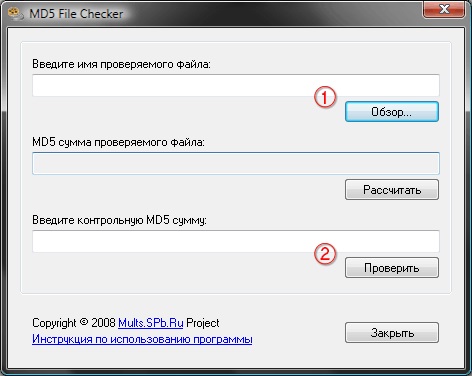
Popup-Fenster von MD5 File Checker
Während des Herunterladens können Probleme mit der Datei auftreten passiert oft. Wenn Sie sich der Quelle sicher sind, können Sie dies tun Versuchen Sie das Spiel erneut herunterzuladen. Versuchen Sie, eine Suchmaschine einzugeben zusätzliche Fehlerparameter. Oft weisen sie darauf hin, dass in auf dem system ist nicht der passende archiver installiert, der für benötigt wird Dateien entpacken.
Hier sind die gängigen Archivierungsprogramme und Links zum Herunterladen:
- WinRAR – finden Sie auf der Website https://www.win-rar.com/start.html?&L=4. Das Programm Shareware;
- 7-Zip – völlig kostenlos, können Sie auf der Seite herunterladen https://www.7-zip.org/;
- FreeArc – erhalten Sie kostenlos unter diesem Link https://sourceforge.net/projects/freearc/files/latest/download.
Sie können die Liste der verfügbaren Archivierungsprogramme auf Ihrem Computer anzeigen. in der allgemeinen Liste der Programme. Es befindet sich in der Systemsteuerung, Punkt “Programme deinstallieren.” Normalerweise für Installationen der meisten Spiele, genug 7-zip. Aber es gibt Ausnahmen.
Antivirus deaktivieren
So beheben Sie den Fehler mit dem Text “Gestartete Anwendung nicht reagieren “während der Installation des Spiels müssen Sie Antivirenprogramme deaktivieren, auf Ihrem Computer installiert. Sehr oft sie ein Hindernis für die Installation von Programmen werden. Auch bei diesem Vorgang Virenschutzprogramme scannen entpackte Dateien und können blockieren einige von ihnen. Aus diesem Grund kann die Installation sein unterbrochen. Eine weitere Empfehlung wäre daher, die Arbeit einzustellen Antivirus.
Zum Beenden optional in Windows installiert Antivirus, öffnen Sie es aus der Taskleiste. Auf der unteren Symbolleiste des Betriebssystems Sie sehen einen kleinen Pfeil, der eine Liste der Mitarbeiter in öffnet Hintergrundprogramme.
- Klicken Sie auf Ihr PCM-Virenschutzprogramm.
- Suchen Sie den Artikel, der für das Programm verantwortlich ist, und öffnen Sie ihn ihn. Im populären Avast heißt dieser Artikel “Management” Bildschirme “;
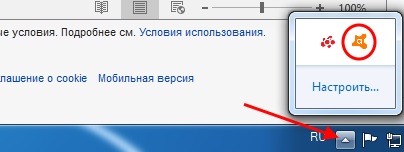
Aktive Antivirus-Bildschirme öffnen
- Wählen Sie die Zeit aus, für die Sie das Virenschutzprogramm deaktivieren möchten. Konzentrieren Sie sich auf den Installationsprozess plus 1 Stunde.
Das ist aber noch nicht alles. Oft zusätzliche Antivirenprogramme in Windows kann mit eingebautem zusammenarbeiten. Deshalb braucht der Verteidiger auch trennen. Immerhin kann er die installierten Dateien sperren die Spiele.
- Öffnen Sie das Run-Fenster. Es kann in der Suche “Start” oder gefunden werden Anruf mit den Hotkeys WIN + R;
- Nehmen Sie die Phrase “regedit” auf und drücken Sie die Eingabetaste.
- Suchen Sie in den Diensten nach “Windows Defender” und wählen Sie es mit der Maus aus eine Liste;
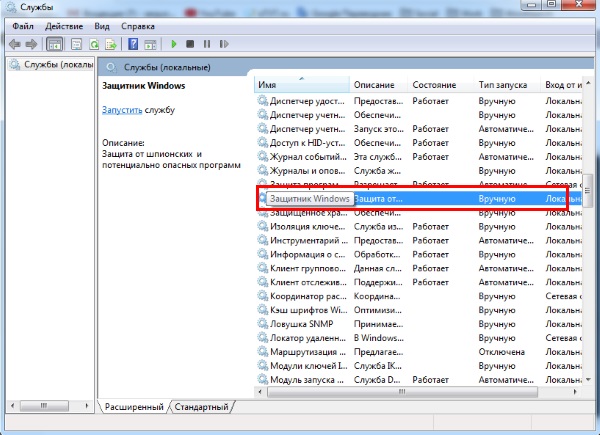
Deaktivieren von Windows Defender in MS Services
- Klicken Sie links auf “Stop”. Ihn voll zu überzeugen Inaktivität können Sie dieses Element RMB auswählen und auf “Eigenschaften” klicken.
- Wählen Sie dann im Abschnitt “Starttyp” die Option “Stopp”. Und Einstellungen bestätigen. Wenn Sie sich Sorgen um Ihre Sicherheit machen PC und Dateien – es lohnt sich nicht. Diese Einstellungen können nachher zurückgegeben werden Installieren Sie Ihr Lieblingsspiel und Antivirus erfolgreich erneut wird funktionieren.
Nach diesen Schritten kehren wir mit dem Spiel zum Installationspaket zurück und erneut ausführen. Es ist sehr wichtig, dass Sie für arbeiten Computer mit einem Administratorkonto. In diesem Fall die EXE-Datei Sie müssen auch als Administrator ausgeführt werden. Dafür Klicken Sie einfach mit RMB darauf und wählen Sie aus dem Kontextmenü relevantes Element.
Installationsvoraussetzungen für Windows
Ein Fehler während der Installation unter Windows kann darauf hinweisen Dem System fehlen Versionen der für das Spiel erforderlichen Bibliotheken. Sie sind als Komponente von Visual C ++ für Spiele und Programme bereitgestellt Redist. Alle Betriebssysteme haben sie bereits, aber ihre Versionen enthalten sie möglicherweise nicht bestimmte Dateien. Daher müssen Sie versuchen, den Fehler zu beheben ergänzen diese Versionen.
Versuchen Sie jedoch vor dem Herunterladen herauszufinden, welche Version es ist Komponente wird von Ihrem Spiel benötigt. Sie können diese Frage in stellen Suchleiste Windows oder Yandex. Es kann wie folgt sein: Systemanforderungen für The Elder Scrolls. In solchen Beschreibungen Oft wird die richtige Version von Visual C ++ gefunden. Nach dir Ermitteln Sie die Version, können Sie auf die Website gehen https://support.microsoft.com/de-de/help/2977003/the-latest-supported-visual-c-downloads und finden Sie das, was Sie brauchen. Sie müssen die Komponente vor der Installation installieren die Spiele.
Lesen Sie detaillierte Anweisungen zur Installation Komponente für Ihr Windows-Betriebssystem. Sie müssen auch die richtige auswählen. Datei zum Herunterladen. In der Regel werden 2 Links angeboten: für x64-Systeme und x32. Bestimmen Sie, welche Betriebssystemarchitektur Sie verwenden das Systemfenster, das über die Tasten WIN + PAUSE an aufgerufen wird die Tastatur.
Zusätzliche Möglichkeiten, um den Fehler zu beheben
Die gestartete Anwendung reagiert möglicherweise nicht andere Faktoren in Ihrem Computer. Sie kann erscheinen, wenn Installation, wenn nicht genügend Speicher auf der Festplatte Ihres PCs vorhanden ist Speicherort aller Spieledateien. Versuchen Sie einige zu entfernen Programme, die Sie nicht verwenden. Leere deine Sammlung Musik, Filme und andere Dateien.
Der Grund kann das Fehlen nicht nur körperlicher sein Speicher, sondern auch betriebsbereit. Öffnen Sie die Suchleiste im Startmenü und Geben Sie “Speicher prüfen” ein. Wählen Sie ein Programm, um den Speicher zu überprüfen und lass es laufen. Stellen Sie sicher, dass Ihr PC über genügend Arbeitsspeicher verfügt die Spiele. Dies kann in den gleichen Systemvoraussetzungen an geprüft werden Spielbeschreibung Seite. Führen Sie danach die EXE-Datei erneut aus. um zu überprüfen, ob der Fehler “Gestartete Anwendung nicht “während der Installation antworten”.
